Configurar filtros de productos para transacciones de almacén
En este artículo se describe cómo configurar filtros y filtros de producto para clasificar artículos de inventario de un almacén. También puede usar filtros para especificar qué clientes pueden pedir un artículo concreto y qué artículos se pueden comprar de un proveedor concreto.
Además, puede configurar y usar los códigos de filtros de producto para organizar automáticamente los artículos de inventario en un almacén y combinar los artículos filtrados en los grupos de filtro. Los filtros se pueden utilizar para clasificar los artículos en categorías para los procesos de manipulación, compra y venta. Es posible que desee agrupar elementos o separarlos entre sí cuando la forma en que se manejan se basa en restricciones de peso o manipulación. También puede especificar a qué clientes o proveedores se puede comprar o vender un artículo.
Requisitos previos
La tabla siguiente muestra los requisitos previos que deben cumplirse antes de comenzar.
| Requisito previo | Instrucciones |
|---|---|
| Antes de comenzar a configurar productos en la página Detalles del producto publicado, debe activar el procesamiento de almacén para el grupo de dimensiones de almacenamiento del producto. | Vaya a Gestión de información de producto > Configuración > Grupos de dimensiones y variantes > Grupos de dimensiones de almacenamiento y seleccione o cree un grupo de dimensiones de almacenamiento donde la opción Utilizar procesos de gestión de almacenes esté configurada en Sí. |
| Si va a utilizar filtros de cliente y / o filtros de proveedor, debe habilitar su uso en los parámetros de gestión de almacén. | Vaya a Gestión de almacenes > Configuración > Parámetros de gestión de almacenes. En la pestaña Filtros de productos, configure la opción Habilitar filtros de clientes y / o Habilitar filtros de proveedores en Sí. |
Configurar filtros de producto
Los filtros de producto proporcionan hasta 10 características Título del filtro, que son valores de enumeración (enum). Estos valores de enumeración están disponibles para su selección cuando crea un filtro de producto. Los valores de enumeración Codigo 1 mediante Codigo 10 están definidos por el sistema y representan una característica o atributo específico de un artículo. Por ejemplo, Codigo 1 puede representar elementos que tienen una clasificación de material peligroso. Código 2 puede representar artículos que solo los proveedores pueden comprar. Luego, los filtros de producto definen el valor Código de filtro que está asociado con un valor Título del filtro.
Vaya a Gestión de almacenes > Configuración > Filtros de productos > Filtros de productos.
En el Panel de acciones, seleccione Nuevo para agregar un filtro de producto a la cuadrícula.
Seleccione un valor en el campo Título de filtro.
En el campo Código de filtro, escriba un valor.

En el campo Descripción, especifique un nombre para el código. Por ejemplo, Codigo 2 podría representar a los proveedores. A continuación, puede crear un filtro de producto para un proveedor o grupo de proveedores específico. Para obtener más información, consulte la sección Configurar códigos de filtro de proveedor más adelante en este artículo.
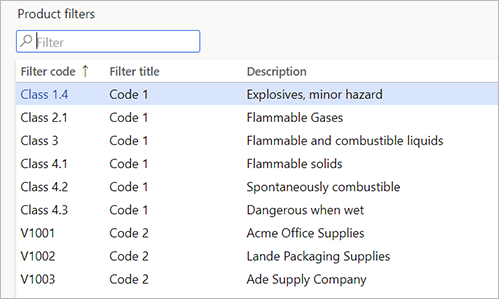
Configuración de los grupos de filtro de producto
Puede usar grupos de filtros para agrupar códigos de filtro. Esta función es útil cuando un grupo se usa en una consulta en una directiva de ubicación y desea buscar el grupo en lugar de una serie de códigos. Cada grupo de filtros está asociado a un grupo de artículos.
Importante
No todos los grupos de filtros de productos están disponibles para códigos de filtro superiores a Codigo 4 (o sea, del Código 5 al Código 10). Por ejemplo, para los productos lanzados, aunque se agregarán todos los códigos de filtro de producto, la agrupación de códigos de filtro no se actualizará. Este comportamiento puede actualizarse en versiones posteriores.
Para configurar grupos de filtros, siga estos pasos.
Vaya a Gestión de almacenes > Configuración > Filtros de productos > Grupos de filtro de producto.
En el panel de acciones, haga clic en Nueva.
En los campos Grupo 1 y Grupo 2, especifique los nombres que se usarán para clasificar artículos.
En la ficha desplegable Detalles, seleccione Nueva para agregar una línea.
En los campos Fecha / hora de inicio y Fecha / hora de finalización, ingrese las fechas de inicio y finalización para el grupo de filtro.
En el campo Grupo de artículos, seleccione el grupo de artículos al que se debe aplicar el filtro de productos.
En los campos de Código 1 a Código 10, seleccione los códigos de filtro para incluir en el grupo, según sea necesario.
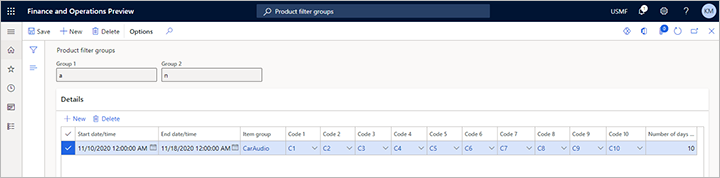
Nota
Si recibe un mensaje de error al cerrar la página, es posible que falte una configuración de código. En la página Grupos de artículos, puede hacer que los códigos sean obligatorios para un grupo de artículos seleccionando las casillas de verificación Asignar filtro Código 1 para el grupo de artículos, Asignar filtro Código 2 para el grupo de artículos, y así sucesivamente.
Configurar códigos de filtro en grupos de artículos
Al configurar códigos de filtro en un grupo de artículos, puede hacer que los códigos sean necesarios para los productos que están vinculados a ese grupo de artículos.
Para configurar códigos de filtro en grupos de artículos, siga estos pasos.
Vaya a Gestión del inventario > Configurar > Inventario > Grupos de artículos.
En el Panel de acciones, haga clic en Nuevo para crear un grupo de artículos.
En el campo Descripción de artículo, introduzca un nombre.
En el campo Nombre, escriba una descripción.
En la ficha desplegable Almacén, en la sección Filtro requerido, active las casillas de verificación para los códigos de filtro que se deban especificar para productos asociados al grupo de artículos.
Para actualizar un producto lanzado, abra su página Detalles del producto publicado y, a continuación, en el panel de Acción, seleccione Editar. Los filtros que están asociados con los códigos están disponibles en la ficha desplegable Almacén.
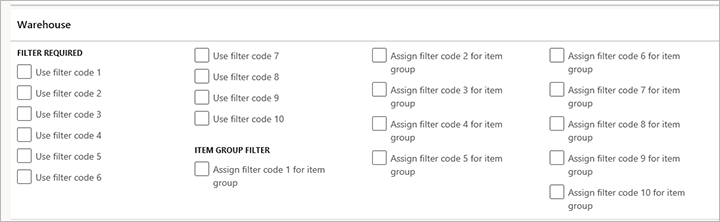
En la sección Filtro de grupo de artículos, seleccione las casillas de verificación de los filtros que deben coincidir para que el grupo de filtros sea el grupo de filtros predeterminado para un elemento.
Por ejemplo, si se seleccionan las casillas de verificación Usar filtro Código 1 y Usar filtro Código 2, los códigos de filtro 1 y 2 del artículo deben coincidir con la configuración del grupo de filtros para el grupo de artículos con el fin de que el grupo de filtros se pueda seleccionar. Cuando crea un nuevo elemento, el grupo de filtro seleccionado será el grupo de filtro predeterminado en los campos Grupo 1 y Grupo 2 en la ficha desplegable Almacén de la página Detalles del producto publicado.
Importante
Los códigos de filtro de productos están habilitados solo para artículos que utilizan procesos de gestión de almacenes (WMS).
Especificar códigos de filtro de productos emitidos
Siga estos pasos para especificar códigos de filtro de productos emitidos. Por ejemplo, puede usar códigos de filtro para agrupar productos peligrosos que compran proveedores específicos.
Vaya a Gestión de información de productos > Productos > Productos despachados.
En el Panel de acciones, seleccione Nuevo para crear un producto.
En el cuadro de diálogo Nuevo producto lanzado, introduzca los datos que se requieren para crear la base de un nuevo producto, y luego seleccione Aceptar.
Los códigos de filtro de productos no están habilitados a menos que el grupo de artículos adjunto al producto se haya configurado para códigos de filtro.
En la ficha desplegable Almacén, en la sección Códigos de filtro de productos, seleccione los códigos de filtro para los campos de Código 1 a Código 10, según sea necesario, para especificar códigos de filtro para el producto.
Configurar artículos disponibles en general
Puede hacer que determinados artículos de inventario estén disponibles solo para proveedores, o bien tanto para clientes como para proveedores.
Nota
Los filtros de clientes y proveedores no se aplican a ningún artículo que esté configurado como disponible a nivel general.
Para configurar artículos disponibles a nivel general, siga estos pasos.
Vaya a Gestión de almacenes > Configuración > Filtros de productos > Productos disponibles a nivel general.
En el Panel de acciones, seleccione Nuevo para crear un registro.
En el campo Cliente o vendedor, seleccione Cliente, Vendedor o Todos para que los artículos estén disponibles para clientes, proveedores o ambos.
En el campo Fecha / hora de inicio, introduzca la fecha y hora en que el artículo estará disponible.
En el campo Grupo de artículos, seleccione un grupo de artículos.
En los campos de Código 1 a Código 10, seleccione los códigos de filtro para limitar los artículos que están disponibles en general.
Al seleccionar un grupo de artículos, se establece ese grupo de artículos como disponible en general. Al seleccionar códigos de filtro en estos campos, se limitan los elementos que están disponibles.
Configurar filtros de productos del cliente
Puede usar este proceso opcional para especificar artículos que deben estar disponibles para un cliente además de los artículos que están disponibles gracias a la configuración de filtro en la página Artículos disponibles a nivel general. Puede configurar varios filtros para un solo cliente.
Para configurar códigos de filtro de cliente, siga estos pasos.
- Vaya a Ventas y marketing > Clientes > Todos los clientes.
- Seleccione un cliente.
- En el panel Acciones, en la pestaña Cliente, en el grupo Configurar, seleccione Filtros de producto.
- En la página Códigos de filtro de producto, en el panel de Acciones, seleccione Nuevo.
- En los campos Fecha / hora de inicio y Fecha / hora de finalización, ingrese las fechas de inicio y finalización para el grupo del artículo seleccionado.
- En el campo Grupo de artículos, seleccione un grupo de artículos.
- En los campos de Código 1 a Código 10, seleccione los códigos de filtro que se utilizarán como criterio para limitar los artículos que están disponibles para los clientes en el grupo de artículos seleccionado. Debe realizar una selección para cada código de filtro que esté configurado para el grupo de artículos.
Configurar filtros de productos de proveedor
Puede usar este proceso opcional para especificar artículos que deben estar disponibles para un proveedor además de los artículos que están disponibles gracias a la configuración de filtro en la página Artículos disponibles a nivel general. Puede configurar varios filtros para un solo proveedor.
Para configurar códigos de filtro de proveedor, siga estos pasos.
- Vaya a Adquisición y abastecimiento > Proveedores > Todos los proveedores.
- Seleccione un proveedor.
- En el panel Acciones, en la pestaña Proveedor, en el grupo Configurar, seleccione Filtros de producto.
- En la página Códigos de filtro, en el panel de Acciones, seleccione Nuevo.
- En los campos Fecha / hora de inicio y Fecha / hora de finalización, ingrese las fechas de inicio y finalización para el grupo del artículo seleccionado.
- En el campo Grupo de artículos, seleccione un grupo de artículos.
- En los campos de Código 1 a Código 10, seleccione los códigos de filtro que se utilizarán como criterio para limitar los artículos que están disponibles para los proveedores en el grupo de artículos seleccionado. Debe realizar una selección para cada código de filtro que esté configurado para el grupo de artículos.
Nota
La configuración de los filtros de productos del proveedor se aplica a los productos lanzados donde los procesos de gestión de almacenes (WMS) están habilitados para el grupo de dimensiones de almacenamiento asociado. Los códigos de filtro se utilizan para determinar si el sistema permitirá a los usuarios comprar un artículo determinado de un proveedor determinado cuando creen líneas de pedidos de compra. Microsoft Dynamics 365 Supply Chain Management tiene dos métodos para gestionar la aprobación del proveedor. Si existen uno o más productos liberados donde el campo Método de verificación de proveedor aprobado está configurado en Solo advertencia o No permitido, ambos métodos de aprobación de proveedores podrían habilitarse para esos artículos. Esta situación puede causar problemas cuando los usuarios crean líneas de pedidos de compra.
Consulte también
Para obtener más información, consulte la publicación de blog WMS-Warehouse Filter Codes
Comentarios
Próximamente: A lo largo de 2024 iremos eliminando gradualmente las Cuestiones de GitHub como mecanismo de retroalimentación para el contenido y lo sustituiremos por un nuevo sistema de retroalimentación. Para más información, consulta: https://aka.ms/ContentUserFeedback.
Enviar y ver comentarios de